"Прокси Свитчер" - специальная утилита для смены IP-адреса на компьютере. Многие пользователи интернета сталкивались с тем, что некоторые сайты при попытке загрузки оказываются заблокированы. Это может быть связано с тем, что ресурсы недоступны в вашем регионе изначально или были заблокированы провайдерами. В таком случае приходит на помощь утилита для смены прокси-сервера. Приложение Proxy Switcher позволяет осуществить замену адреса всего за несколько нажатий. Давайте разберемся, как это сделать.
Скачиваем и устанавливаем
Загрузить бесплатную версию утилиты можно в Интернете. Стоит отметить, что часто можно встретить две версии софта - это Standard и Premium. Вторая часть более профессиональная и имеет расширенный функционал. Если вам от "Прокси Свитчер" необходима только смена IP без детальных настроек, то можно ограничиться обычной версией.
Загружаем инсталлятор и устанавливаем программу точно так же, как и любое другое приложение. При первом запуске после установки программа автоматически появится на панели задач в свернутом состоянии. Чтобы открыть главное окно, необходимо кликнуть по иконке в трее.
Настройки
Программа может использовать в бесплатном режиме в течение 15 дней без покупки. Затем вам необходимо купить лицензию.
В главном окне вы увидите подобие проводника Windows с несколькими разделами. Центральное поле пока пустое, поскольку вы еще не начали поиск доступных прокси-серверов. Для запуска утилиты нажмите на иконку с волшебной палочкой, которая расположена на верхней панели интерфейса.
После этого на экране появится мастер настройки. На первом этапе просто нажмите Next. Далее, необходимо выбрать один из вариантов фильтрации серверов. Чтобы отсеять сотни ненужных серверов, необходимо отметить третий пункт, как показано на скриншоте, и нажать на кнопку Finish.
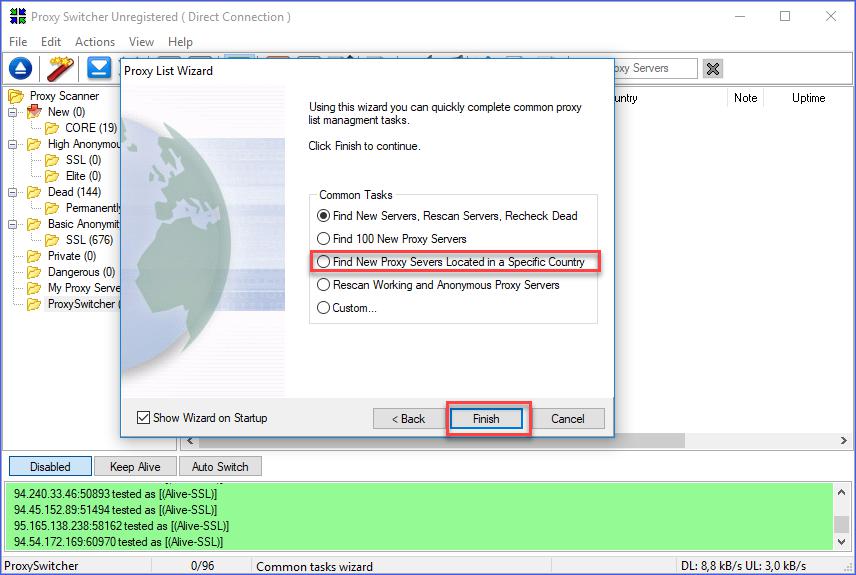
Подключение
Теперь программа "Прокси Свитчер" начнет процедуру поиска подходящих стран. В меню необходимо выбрать конкретную страну, к серверу которой вы хотите подключиться. Это не только отсеет ненужные варианты, но и существенно сократит время поиска.
После этого в главном окне "Прокси Свитчер" появится обширный список. Для подключения к любому из серверов достаточно просто кликнуть по нему мышкой.
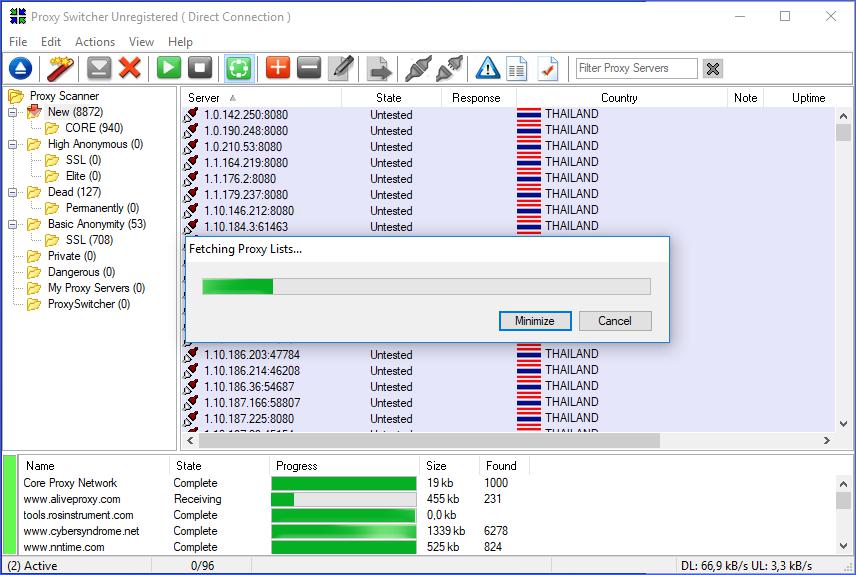
По умолчанию утилита отображает только бесплатные прокси, а у этого есть один существенный недостаток. Он заключается в том, что при подключении IP определяется как proxy. Для защиты необходимо пользоваться платными подключениями. Вы можете приобрести их в Интернете, а потом просто загрузить список в "Прокси Свитчер". Для этого нажмите на кнопку File в верхней панели программы и выберите пункт Import from text file. Теперь укажите путь к текстовому файлу, в котором находится список IP-адресов.
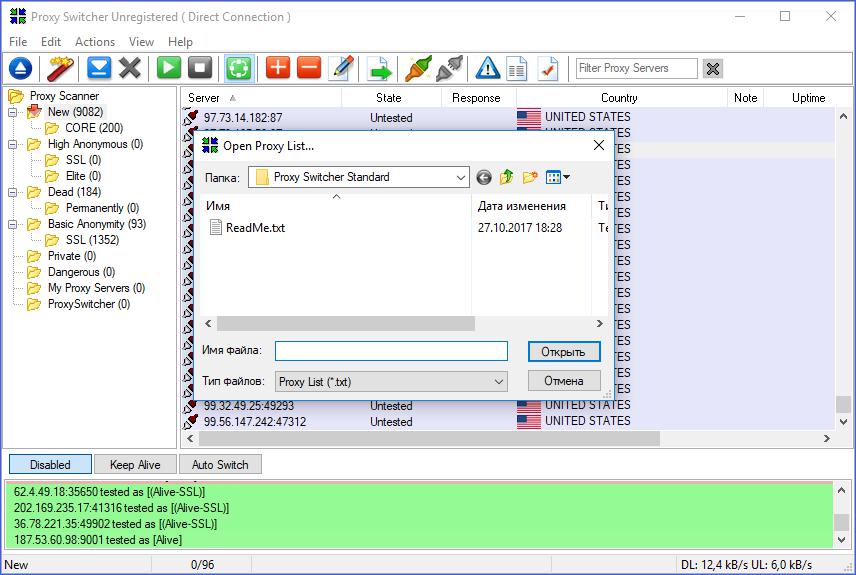
Заключение
Теперь вы знаете, как пользоваться "Прокси Свитчер". Этот навык будет полезен любому пользователю ПК и интернета, поскольку в любой момент он может столкнуться с блокировкой или другими проблемами доступа к определенным ресурсам. Если вы собираетесь постоянно использовать VPN, то "Прокси Свитчер" может предложить вам платный вариант с расширенными настройками и доступом.























